[설정] Microsoft Outlook 2013/2016
아웃룩 2013/2016 연동하는 방법
1. 아웃룩 접속 후 [파일]버튼을 클릭합니다.
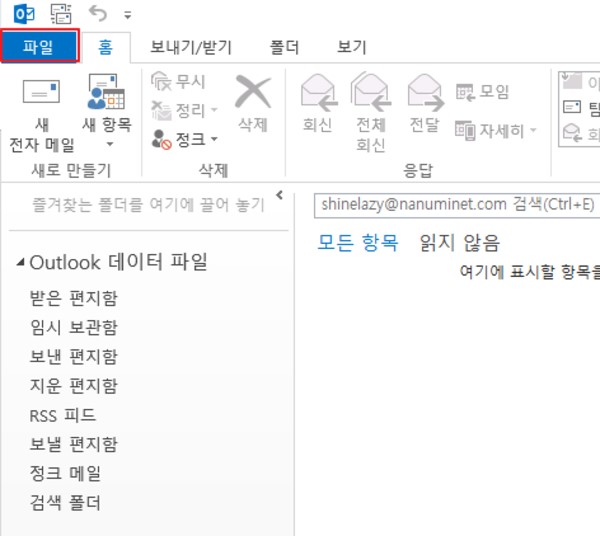
2. 좌측메뉴 상단에서 [정보] 클릭후 우측의 [계정 추가]를 클릭하여 계정 설정 마법사로 이동합니다.

3. [수동 설정 또는 추가 서버유형] 체크 후 [다음]클릭합니다.
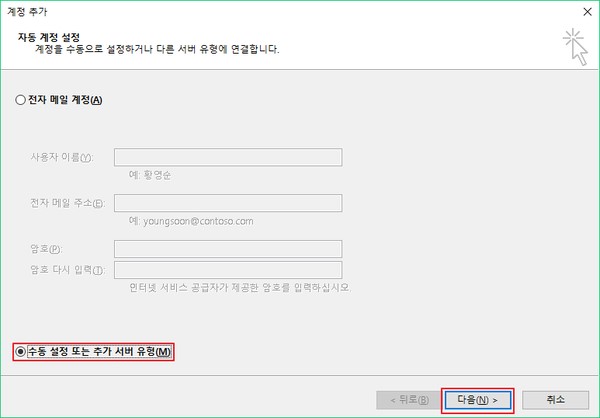
4. POP 또는 IMAP 버튼 체크를 합니다.
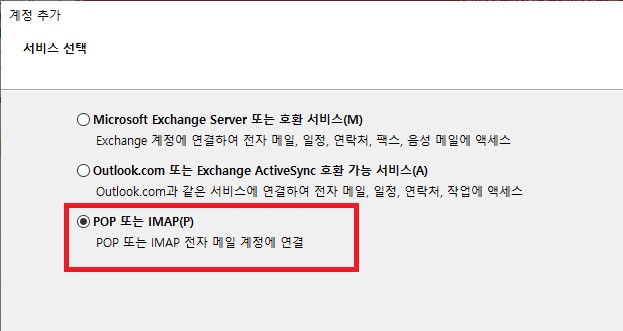
5. 아래의 그림을 참고하여 계정 설정 후 [기타설정] 클릭합니다.
※계정 유형탭에 POP3를 제외한 나머지는 서비스 지원이 불가능 합니다. 반드시 POP3로 설정하시기 바랍니다!
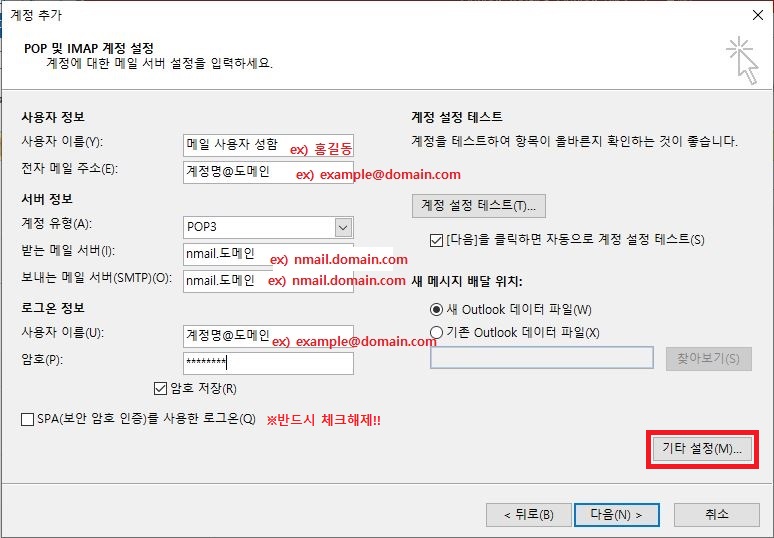
6. 아래의 그림과 같이 [보내는 메일서버 인증필요] 체크 후 [고급] 클릭합니다.
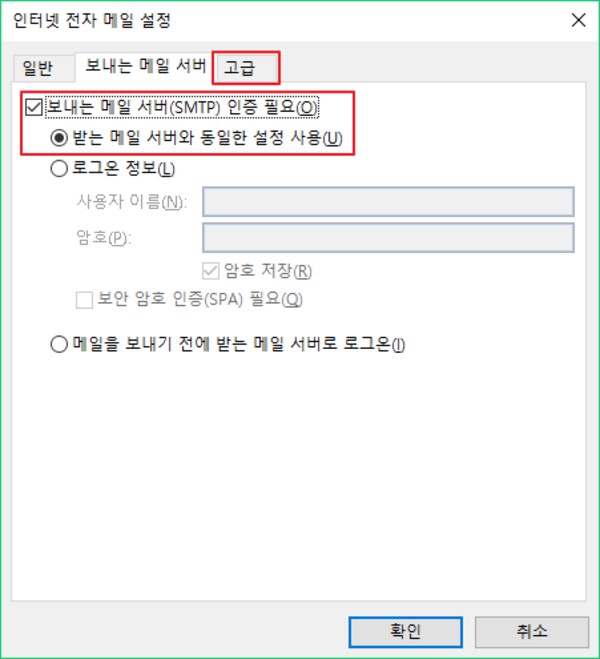
7. 아래의 그림과 같이 설정 후 [확인] 클릭합니다.
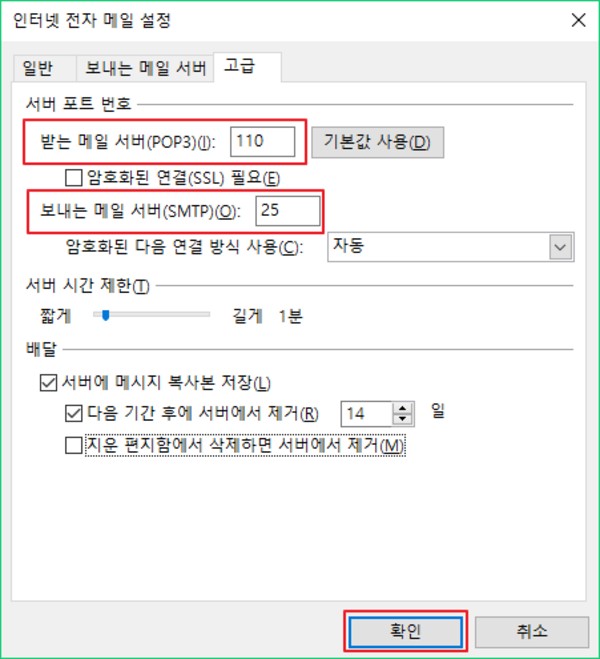
8. 5번의 그림에서 [다음] 클릭시 아래와 같은 상태값처럼 "완료"시 계정연동이 정상적으로 이루어진것으로 확인 할 수 있습니다.
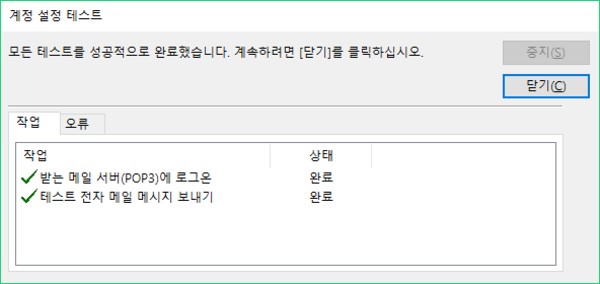
9. [마침] 클릭시 기본화면으로 넘어가게 되며, 상단 메뉴에서 [보내기/받기] 클릭시 계정 데이터를 받을 수 있습니다.
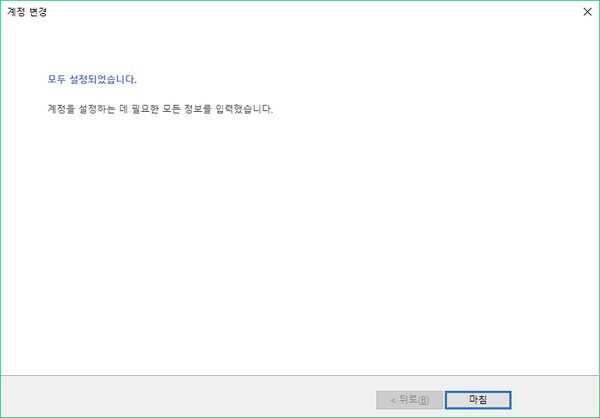
?
-
호스팅
- [윈도우호스팅](신) 우편번호 DB 이용방법 (도로명 ..
- [리눅스호스팅](신) 우편번호 5자리 도로명주소 사용하..
- [윈도우호스팅](신) 우편번호 5자리 도로명주소 사용하..
- [윈도우호스팅](구)우편번호 DB 이용방법
- [리눅스호스팅]그누보드 설치하기
- [리눅스호스팅]Wordpress 설치하기
- [리눅스호스팅]우편번호 DB 이용방법
- [리눅스호스팅]홈페이지 데이터 압축방법
- [리눅스호스팅]HI보드 설치방법(링크)
- [리눅스호스팅]HDD 사용 현황 확인 방법
- [리눅스호스팅]메일 발송 예제 소스
- [리눅스호스팅]메일 폼 예제 소스
- [리눅스호스팅]SFTP 사용방법
- [리눅스호스팅]SSH Secure Shell Clien..
- [리눅스호스팅]제로보드 설치하기
- [JSP호스팅]HI보드 설치방법(링크)
- [JSP호스팅]HDD 사용 현황 확인 방법
- [JSP호스팅]메일 폼 예제 소스
- [JSP호스팅][Tomcat] 메일 발송 예제 소스
- [JSP호스팅][Resin]메일 발송 예제 소스
- [JSP호스팅]SFTP 사용방법
- [JSP호스팅]SSH Secure Shell Clien..
- [윈도우호스팅]asp.net의 폼메일 발송예제
- [윈도우호스팅]ASP 다운로드 예제
- [윈도우호스팅]cdo.message폼메일 보내기 예재
- [윈도우호스팅]이미지파일 thumbnail 처리 및
- [윈도우호스팅]데이터베이스 용량 확인 방법
- [윈도우호스팅]EM접속시 로그인 제한시간만료
- [윈도우호스팅]트랜잭션 처리 (DB와 웹 분리)
- [윈도우호스팅]웹브라우저에서 ASP 오류 확인
- [윈도우호스팅]DextUpload업로드 컴포넌트 유의사..
- [윈도우호스팅]CDO 메일 폼 예제 소스
- [윈도우호스팅]CDO 메일 발송 예제 소스
- [윈도우호스팅]초기문서 (시작페이지) 지원범위
- [윈도우호스팅]HTTP 500 Error “이 페이지를..
- [SMS호스팅]SMS 서비스 전송예제입니다.
- [워드프레스]리소스 추가 신청 방법
- [워드프레스]무료 SSL 신청 및 갱신
- [워드프레스]데이터, DB백업 방법
- [워드프레스]계정 리셋
-
서버호스팅 관련 기술문서
-
도메인 관련 기술문서
-
이메일 사용하기
- 아웃룩 메일발송이 안될 때
- 웹메일 계정 생성 및 삭제
- 웹메일 계정별 패스워드 변경
- 아웃룩 오류코드 모음
- 아웃룩 메일 백업하기
- 웹메일관리자 접속
- [설정] Outlook Express
- 웹메일 신청하기
- [설정] 아이폰에서 메일설정하기
- [설정] 옴니아에서 메일설정하기
- [설정] 안드로이드에서 메일설정하기
- [설정] 윈도우 7 라이브 메일 설정 방법입니다.
- ISP 업체의 SMTP 서버설정
- [설정] Microsoft Outlook 2013/20..
- [설정] Microsoft Outlook 2007
- 웹메일 포워딩 설정
- 웹메일 계정별 용량 변경
- 웹메일 첨부 파일 첨부하기
- 웹메일 인터페이스 설정 저장 안될 때
- 웹메일 로그인
- 웹메일 필터 사용, 메일 분류하기
- 웹메일 인코딩 변경하기
- 웹메일 다국어 입력 지원
- 아웃룩 첨부파일 winmail.dat
- Mac(맥킨토시,맥북) 메일 설정
- 윈도우10 메일앱 연동 설정
- 포털사이트 외부메일 연동설정
-
이메일(Nmail) 사용하기
-
홈페이지 파일올리기
-
데이터베이스 사용하기
- MySQL 접속하기
- MS-SQL 접속하기
- MySQL 사용하기
- OLEDB의 Connection 객체생성 방법
- 쿼리분석기 접속방법
- MS-SQL에서 에러없이 Data Transfer 하기
- [Windows] Access DB 및 엑셀파일을 SQ..
- 엔터프라이즈 관리자에서 DB사용량 확인하기
- [Windows] 로그인 제한 시간 만료 에러 해결법
- MS-SQL 사용 현황 확인 방법
- My-sql 사용 현황 확인 방법
- Access DB → mssql DB 변환시 유의사항
- SQL Manager 2005 Lite for SQL ..
- MySQL 백업 방법
- MSsql Management studio 2016 메..
-
파워악세사리 사용하기
-
전자결제 중계서비스
-
고객 통합관리자 사용법
-
이미지호스팅
-
기타